在 Excel 中取得一個如下的資料表,如果想要以某個欄位的項目來分頁列印(本例以班級為單位來分頁),如果以手動方式來操作,當資料量很大時,可能在分頁數很多時造成困擾。有什麼方法可以來加快速度呢?

或許以下的方法並不完美,但不算是個複雜的方法,來試試吧!
1. 其實是要藉助 Excel 的小計功能,所以要先新增兩個欄位,例如:E欄和F欄,其中E欄的內容沒有太大的意義,只要有資料就好,此處命名為AAA。而BBB欄位則是複製你要分頁的項目,例如「班級」欄位。

2. 接著執行「小計」功能。
在 Excel 中取得一個如下的資料表,如果想要以某個欄位的項目來分頁列印(本例以班級為單位來分頁),如果以手動方式來操作,當資料量很大時,可能在分頁數很多時造成困擾。有什麼方法可以來加快速度呢?

或許以下的方法並不完美,但不算是個複雜的方法,來試試吧!
1. 其實是要藉助 Excel 的小計功能,所以要先新增兩個欄位,例如:E欄和F欄,其中E欄的內容沒有太大的意義,只要有資料就好,此處命名為AAA。而BBB欄位則是複製你要分頁的項目,例如「班級」欄位。

2. 接著執行「小計」功能。
在 Excel 取得一個資料表(如下圖左),現在要摘要出項目的小計(如下圖中)和組別的小計(如下圖右),該如何處理?

(一) 計算「項目」的小計
由於項目是每三列一個項目,若是儲存格F2中使用例如:SUM(C2:C4)的公式,將會無法向下複製得到每間隔三列的和。所以改用 INDIRECT 和 ADDRESS 函數:
儲存格F2:=SUM(INDIRECT(ADDRESS(ROW(1:1)*3-1,3)&":"&ADDRESS(ROW(1:1)*3+1,3)))
複製儲存格F2,在儲存格F2:F11貼上。
在 Excel 中取得一個資料表,其中有多個天數的跑步記錄,如何可以快速求得累計的時間總和呢?並且要能分別呈現時、分、秒。
觀察E欄時發現,其儲存格內容的格式固定,即時間中的分和秒都出現在固定位置。
如果以公式:「VALUE(MID(B2,8,2))」,可以求得儲存格B2中分的數量。
如果以公式:「VALUE(MID(B2,11,2))」,可以求得儲存格B2中秒的數量。
因為MID函數求得的是文字(例如"17”),所以透過VALUE函數轉換成真正的數字(例如17)。
但是有這麼多個儲存格如何一次計算呢?公式改為:
在 Excel 中處理成績表時,如果要在多個成績中標記數科不及格者,該如何處理?(如下圖)

例如:在五個成績中要標記「三個以上」不及格者。提供以下數種方式來練習:
(1)在IF函數中使用OR觀念
儲存格G2:=IF((B2<60)+(C2<60)+(D2<60)+(E2<60)+(F2<60)>=3,"V","")
其中的「+」為OR運算,並且會將True/Fasle轉換成1/0。
上一篇文章(http://isvincent.blogspot.com/2010/12/excel-0.html),提到如何解決從外部貼上資料時,前幾個0消失的問題。如果已經將資料複製到資料表中發現儲存格中前幾個0消失了(如下圖B欄),該如何解決呢?

提供以下二個方法:(假設B欄中的數字共有六碼)
(一)設定數值格式
將B欄的數值格式,自訂為:「000000」。

在使用 Excel 時,常常發生來源資料中有些欄位的前幾個數字是「0」,當複製後貼到 Excel 的工作表時,前幾個0會消失的問題,那是因為 Excel 將它們視為數字,所以在儲存格中自動消失了。
例如:來源資料

複製後貼至 Excel 工作表,儲存格中前幾個0都不見了:

如果想要克服這個問題,可以使用另一種方式,或許比較麻煩,但是不會出錯。
在 Excel 中取得一個資料表,若要摘要該資料表的各種代碼之個數和最大值該如何處理?

(1) 計算個數
儲存格I2:{=COUNT(IF($A$2:$A$20=$H2,B$2:B$20))}
此為陣列公式,輸入完成後要按 Ctrl+Shift+Enter 鍵。複製儲存格I2到儲存格I2:M6。
此公式是利用判斷合於代碼的陣列所對應的甲、乙、丙、丁、戊各項的陣列,再從陣列中計算個數。
最近有朋友問到,他的 Excel 好像「壞掉了!」,因為建立好的一堆公式運算,只要來源儲存格的資料改變,公式都應自動顯示新的運算結果,但是最近不會重新運算,都還是顯示原來結果。
經過一番檢視其 Excel 視窗環境,發現在其 Excel 2010 的[公式]功能表下之[重算選項]功能,其中原本勾選「自動」選項,被修改為「手動」,難怪不會自動運算了。只要重新選取[自動]選項,即可解決這個問題。
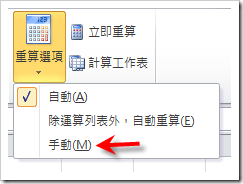
因為這個切換功能原本是在 Excel 的選項中,在[公式]項下設定。現在為了方便將其在功能表中可以快選切換,但不知情的人不小心點選了,就容易出現和自己預期不一樣的運算結果。
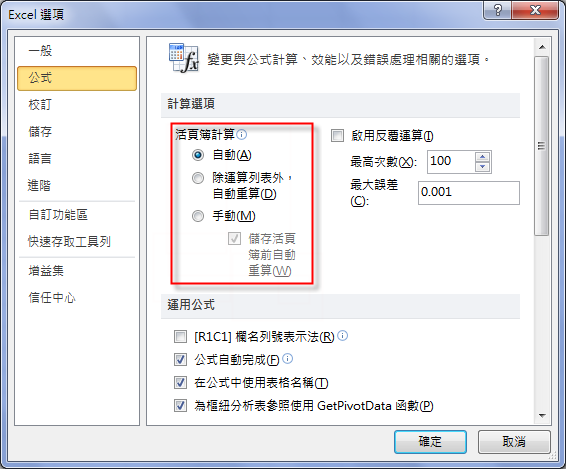
在 Office 的各種軟體中,都可以方便的使用流程圖繪圖工具來製作流程圖,但是如果要修改內容就必須點選物件後再進行修改,這次要以不同方式來設計。

當你將流程圖的物件放好之後,還不用輸入內容文字:
1. 選取一個物件,例如起始的的第一個物件。
2. 在資料編輯列中輸入「=」,再點選儲存格B2,資料編輯列中會顯示「=$B$2」。
3. 依相同方式將各個流程圖物件都對應到一個儲存格。
在 Excel 中大家習慣以欄名列號(例如:A1、$A$1)來表示位址,而 Excel 也可以使用R1C1 位址參照樣式表示法。
Excel 在 R1C1 樣式中使用 R 加上列號碼和 C 加上欄號碼,來表示儲存格的位置。如果使用[]表示要使用相對參照,否則使用絶對參照。
|
參照 |
意義 |
|
R[-2]C |
相對參照至同一欄上二列的儲存格 |